各位老师、各位同学:
您好!为了帮助您安全地访问校园网内的网络资源(如财务系统、图书资源等),现将VPN的使用方法介绍如下:
1.电脑下载安装客户端
使用浏览器打开页面“https://117.158.113.226:6443”,可点击页面最上方或者登录框下方的“客户端”链接,如下图1所示,下载客户端并进行安装。(注意:不支持Firefox浏览器)
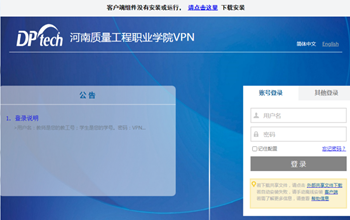
图1 浏览器端登陆页面
客户端安装成功后桌面会出现蓝色的VPN快捷图标,如下图所示。
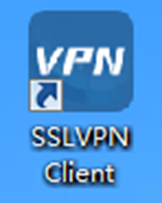
图2 VPN快捷图标
2.登录
(1)首次登录
首次登录系统会强制修改密码,必须使用网页浏览器完成,页面如图1所示。
教职工初始密码为手机号后6位(个别用户在系统中没有手机号,初始密码为vpn123)。学生初始密码为“Vpn@学号”。新密码必须为8-16位,组合形式为:大写字母、小写字母、数字、特殊符号中任意三种组合。
如忘记密码,可通过浏览器登录页面里的“忘记密码?”功能找回密码。注意:修改或找回密码必须使用网页浏览器完成。
(2)客户端登录

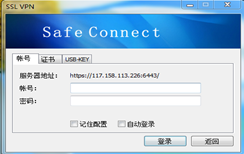
图3 VPN电脑客户端登录界面
使用客户端登录,双击计算机桌面上的VPN图标,页面如上图3所示。成功登录后,即可使用 VPN访问相关资源。
3.手机端使用
下载和使用方法同电脑端基本相同,请注意:Mac OS 系统只支持Safari浏览器。
现代教育技术中心
2021年9月3日

